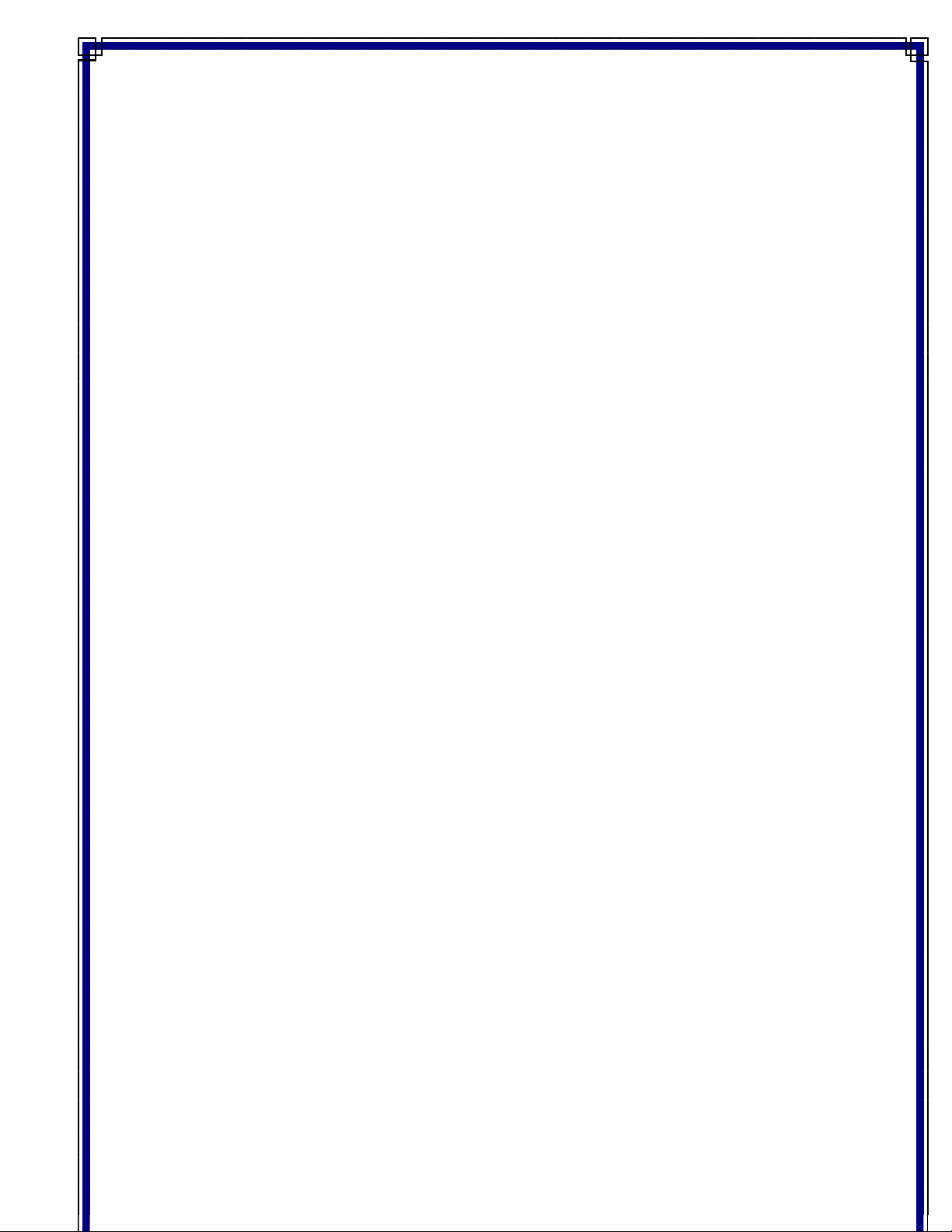
Scribd – website chia sẻ
tài liệu lớn nhất thế giới
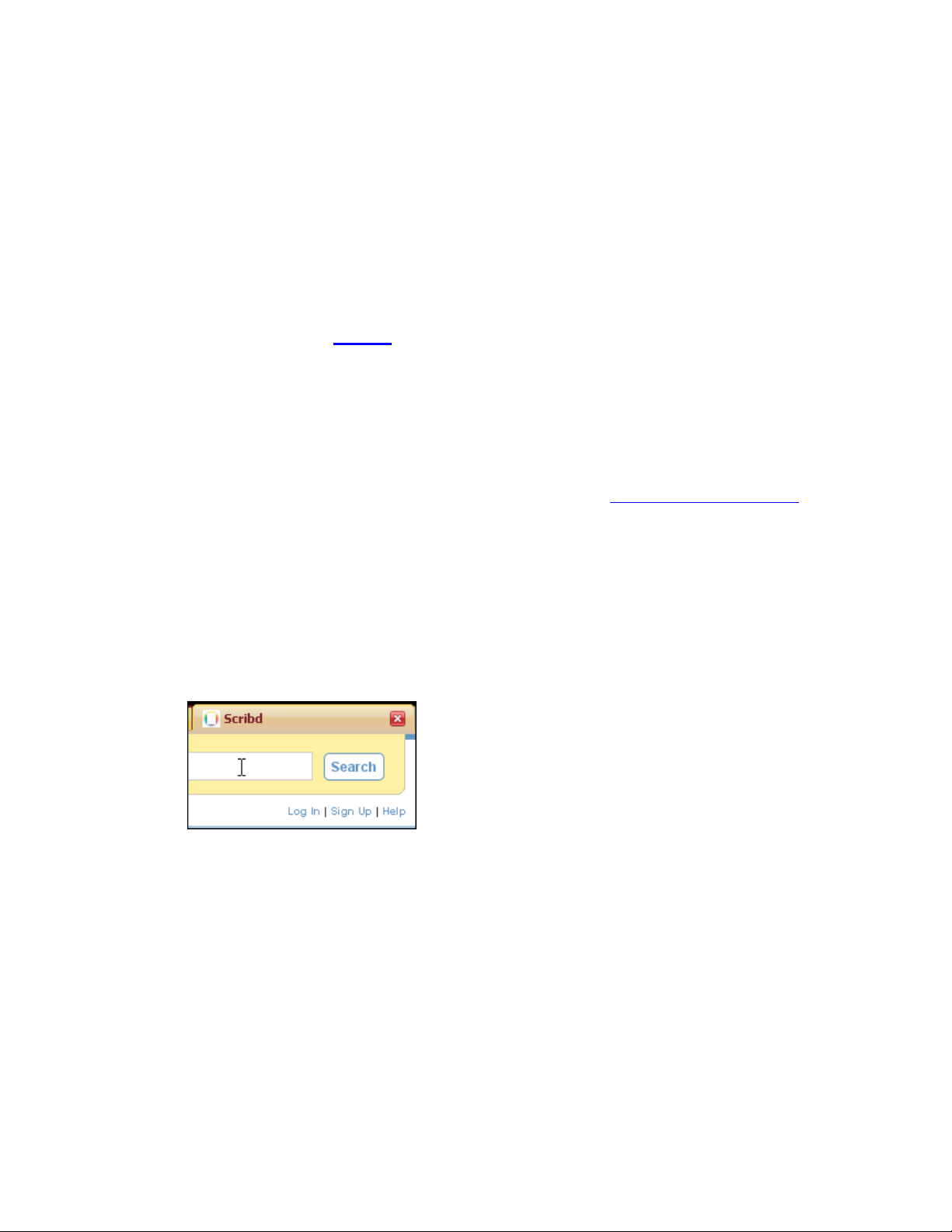
Trước đây, người ta thường biết trang web DocuFarm như một địa chỉ tốt
nhất giúp bạn xem online các tài liệu của mình. Tuy nhiên, DocuFarm vẫn
còn có nhiều hạn chế, chẳng hạn hỗ trợ quá ít định dạng file, mỗi lần chỉ xem
được một văn bản duy nhất, không có các tuỳ chọn phóng to thu nhỏ khi xem,
không hỗ trợ in ra giấy những văn bản không cho tải về,….Và vì những
khiếm khuyết đó, Scribd đã ra đời và nhanh chóng trở thành công cụ xem văn
bản tốt nhất trên mạng với hơn 6.800.000 người sử dụng và kho lưu trữ với
hàng chục triệu file tài liệu.
Hướng dẫn đăng ký
Để sử dụng Scribd, trước tiên, bạn hãy vào địa chỉ http://www.scribd.com rồi
nhấn vào liên kết Sign Up ở góc phải để đăng kí một tài khoản sử dụng.
Trước tiên, khung Email address – bạn điền địa chỉ email để nhận thông tin
tài khoảng, khung Password – bạn điền mật khẩu bảo vệ tài khoản của mình
trên Scribd, khung Username – bạn điền tên sử dụng của mình trên Scribd.
Cuối cùng, bạn nhấn nút Sign Up để đăng kí khởi tạo tài khoản.
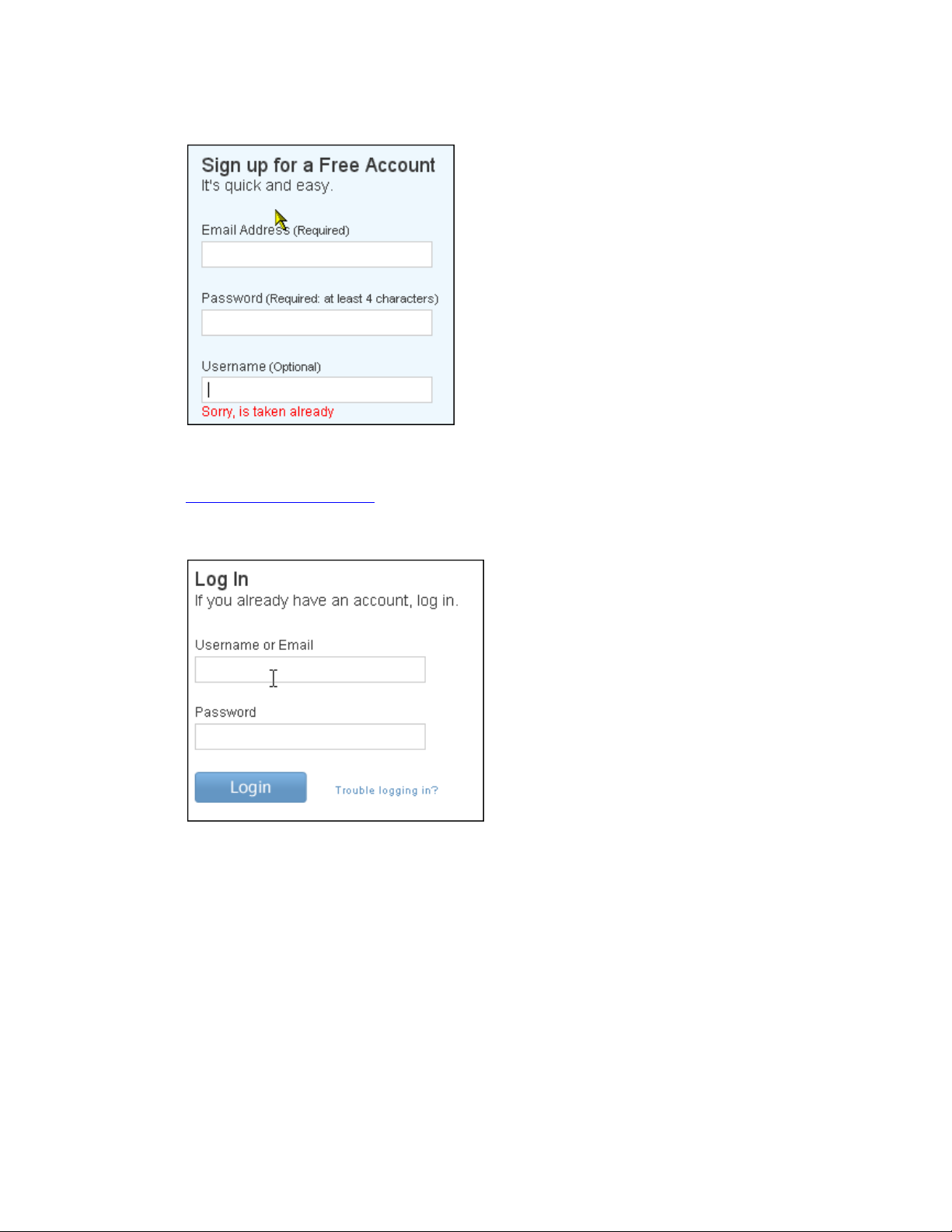
Sau khi đã đăng kí được một tài khoản, bạn hãy vào trang
http://www.scribd.com rồi nhấn chuột lên liên kết Log In sau đó điền các
thông tin vừa đăng kí để bắt đầu sử dụng Scribd.
Tìm tài liệu
Scribd là một thư viện tài liệu khổng lồ với hàng chục triệu tác phẩm khác
nhau viết bằng đủ mọi thứ tiếng trên thế giới và bạn có thể xem, sử dụng hoặc
tải về miễn phí. Muốn thế, trước tiên, bạn nhấn chuột lên nút Explorer, bây
giờ – một danh mục các loại tài liệu sẽ được hiện ra và phân chia theo nhiều
nhóm đề tài, bao gồm tài liệu cẩm nang, sách dạy nấu ăn, sách kinh doanh,
đơn xin việc,…
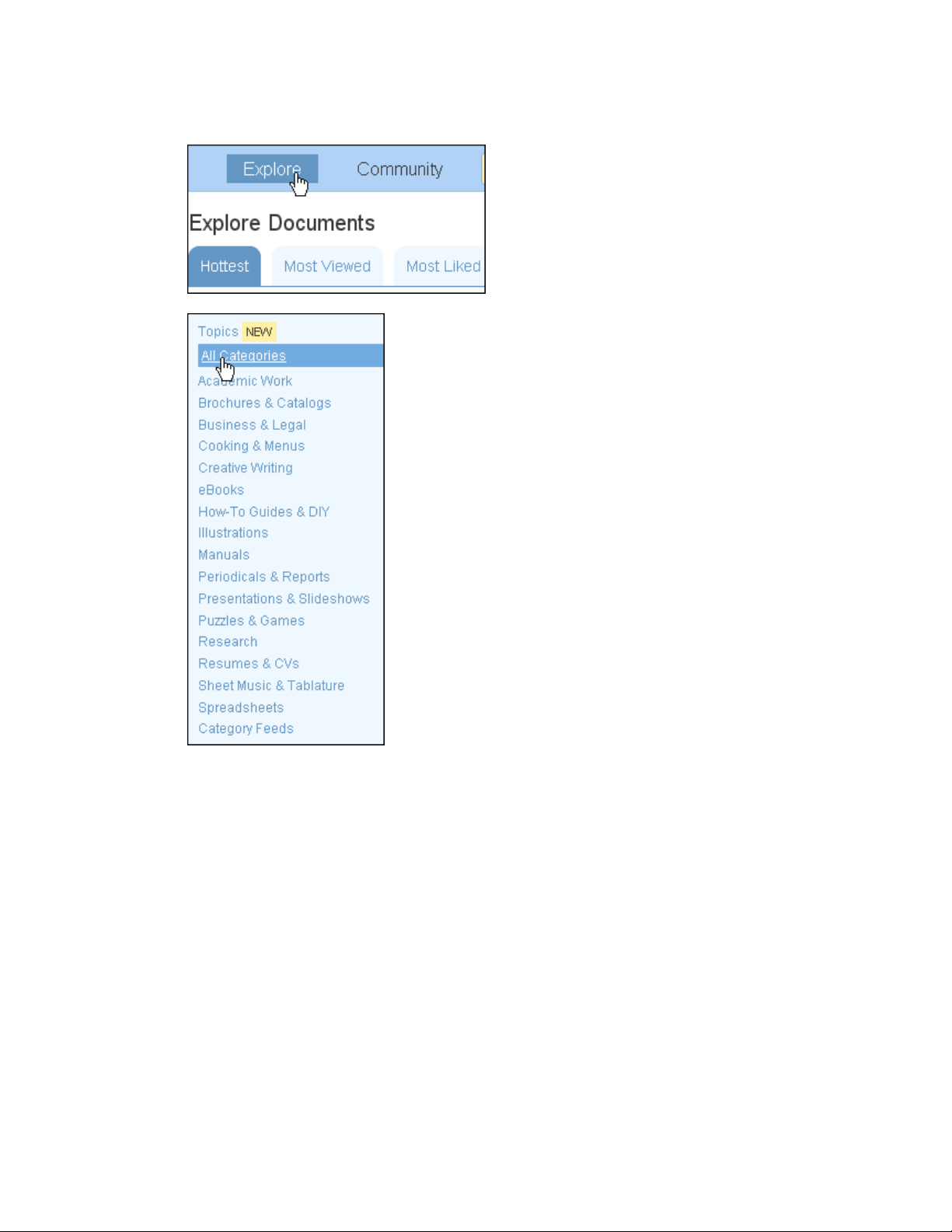
Nếu muốn chọn tìm tài liệu trong một nhóm chủ đề nào, bạn nhấn chuột lên
mục tương ứng trong khung bên tay trái là xong. Bây giờ, bạn có thể chủ
động tìm tài liệu theo một ngôn ngữ mà mình muốn bằng cách đưa chuột lên
mục English, khi ấy – PopUp hiện ra và liệt kê các ngôn ngữ của tài liệu
trong nhóm ấy. Trong mục Any Length, bạn có thể phân loại tài liệu theo
kích thước của nó, và trong này – bạn có thể tìm được các tài liệu từ rất nhỏ
(1-10 trang) hoặc đồ sộ đến hơn 100 trang. Điểm đặc biệt của Scribd, ấy là
bạn còn có thể tìm tài liệu theo loại file, muốn vậy – bạn đưa chuột lên mục
All Filetypes và khi ấy, danh mục các định dạng file tài liệu sẽ hiện ra và bạn
chọn định dạng cho tài liệu mình muốn tìm.
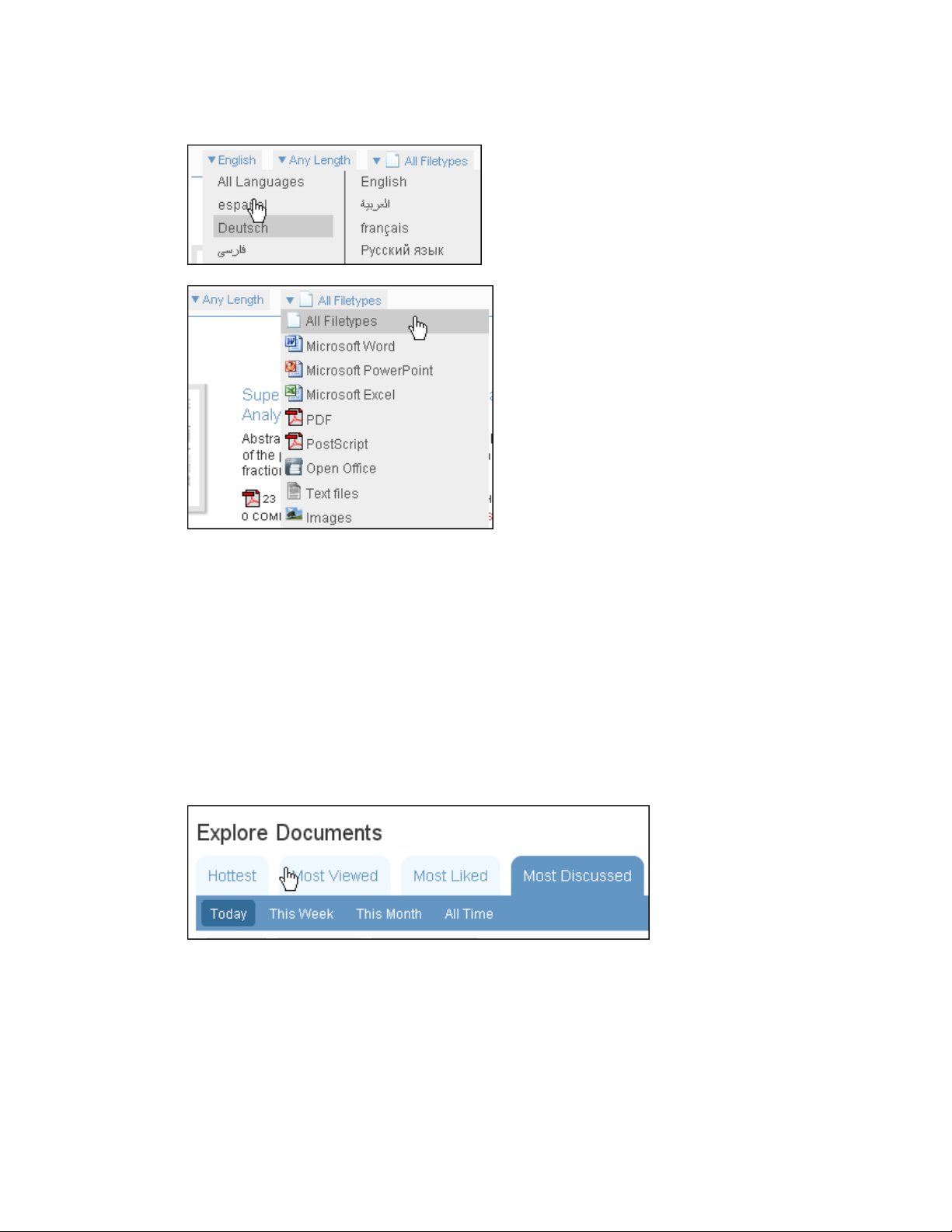
Một trong những tính năng độc đáo khác của Sricdb là nó giúp thống kê xem
một file tài liệu đã được xem bao nhiêu lần để từ đó, bạn dễ dàng tìm được tài
liệu được nhiều người quan tâm nhất trong mục Hottest, mục Most Viewed
chứa tài liệu được xem nhiều nhất, mục Most Liked chứa tài liệu được yêu
thích nhất, mục Most Discussed chứa tài liệu được mọi người bàn luận nhiều
nhất, mục Most Favorited chứa tài liệu được mọi người tải về nhiều nhất, và
mục Most Recent là các tài liệu vừa được upload lên lưu trữ trên Scridb.
Quản lý tài liệu:
Khi có được một tài khoản trong Scridb, bạn có thể tạo ra một thư viện “mini”
để lưu trữ các tài liệu quý của mình. Để đưa tài liệu lên Scribd, bạn hãy nhấn
chuột lên nút Upload. Bây giờ, bạn có thể chuyển các tài liệu từ nhiều nguồn


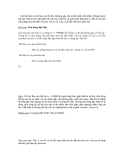


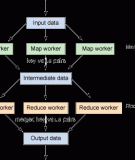



![Đề thi giữa kì 1 môn Cấu trúc dữ liệu và giải thuật: Tổng hợp [Năm]](https://cdn.tailieu.vn/images/document/thumbnail/2012/20121223/loc_x_m/135x160/621356314200.jpg)






![Tài liệu ôn tập môn Lập trình web 1 [mới nhất/chuẩn nhất]](https://cdn.tailieu.vn/images/document/thumbnail/2025/20251208/hongqua8@gmail.com/135x160/8251765185573.jpg)









